迄今为止,视频压缩或视频压缩工具并不那么流行,但相信我们,视频压缩软件是必须的。那些从事视频编辑或数字营销的人会同意我的观点。他们知道一个温顺的 1MB 视频如何占用大量的存储空间。因此,我们需要寻找一种压缩视频的方法。
常用视频压缩软件有哪些?好吧,如果你在这里,这意味着你想了解适用于 Windows 和 Mac 的最佳视频压缩器软件。因此,请继续阅读如何在不损失质量的情况下压缩视频。
附加提示
附加提示:
压缩和转换这两个词经常互换使用,但让我告诉你它们是不同的。结果和输出在清晰度和质量上有所不同。压缩有助于减小大小,而转换使你能够更改文件格式。
在开始列表之前,让我们讨论使用视频压缩工具的优势。
视频大小缩减软件的好处
- 视频文件将占用最少的空间。
- 将使视频文件传输快速。
- 尽管视频将被压缩,但质量将保持不变。
- 带有视频的网页将加载得更快。
11 款Windows和Mac热门视频压缩软件合集
1.Wondershare UniConverter
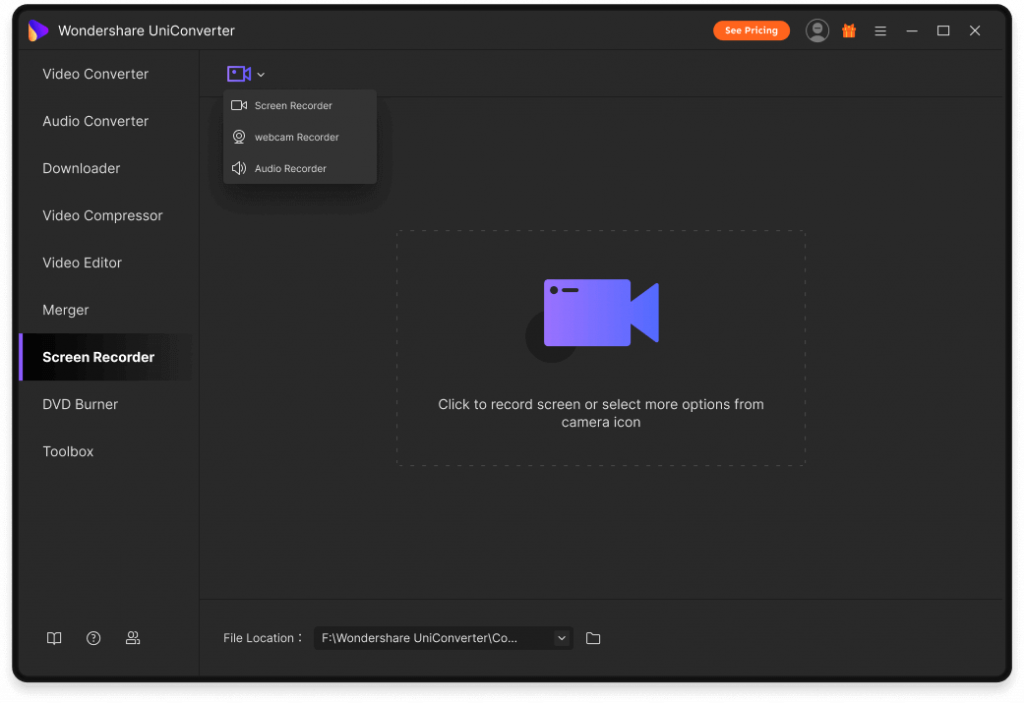
Windows和Mac最佳视频压缩软件推荐:此视频压缩器和转换器工具提供基本压缩并有效减小文件大小。界面使用简单,压缩软件不提供任何可能使用户感到困惑的额外功能。它尊重压缩视频的规则而不影响质量。
初学者可以尝试使用它的在线版本,而高级用户可以使用最好的视频压缩软件。
特征:
- 包含转换、批处理、修剪、合并视频和其他功能
- 支持不同格式输出
- 兼容 Windows、Mac 和其他系统
- 添加字幕
- 免费试用,功能有限
- 将视频/音频/图像转换为 1000 多种格式
2. VideoProc Converter
神奇的离线和在线视频大小缩减器
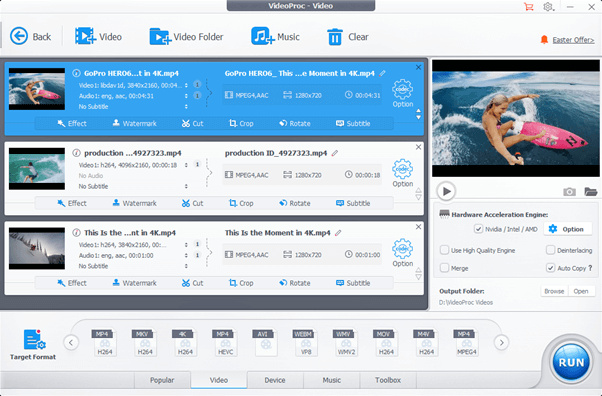
最好的视频压缩软件下载:VideoProc Converter 是一款简单而强大的视频压缩器,为 Windows 和 Mac 用户提供不同的视频压缩解决方案。用户可以通过转码、转换、降低比特率/分辨率/帧率、剪切、裁剪、增加 GOP 值和删除音轨来减小视频文件大小。它支持所有类型的大视频,包括但不限于4K、HDR、360度、高FPS和3D视频。
得益于其最新的压缩算法和高质量引擎,VideoProc Converter 可在保持 98% 原始质量的同时将文件大小减少 90% 以上。此外,它还可以在你的数字生活中充当瑞士军刀,因为它可以轻松编辑、转换、下载和录制桌面屏幕。
特征:
- 最终视频文件大小的实时估计供你参考。
- 适合初学者的便捷预设和适合专业人士的全方位压缩设置。
- 没有水印或文件大小和输出质量限制的免费跟踪。
- 以 2% 的 CPU 使用率提供 47 倍的实时视频压缩速度。
- 在所有最近的计算机上平滑批量压缩。
- 字幕提取器,屏幕录像机,音乐下载器
- 支持 420 多种稀有和主要视频格式。
- 一站式编辑、压缩、修复和转换视频。
3.Handbrake
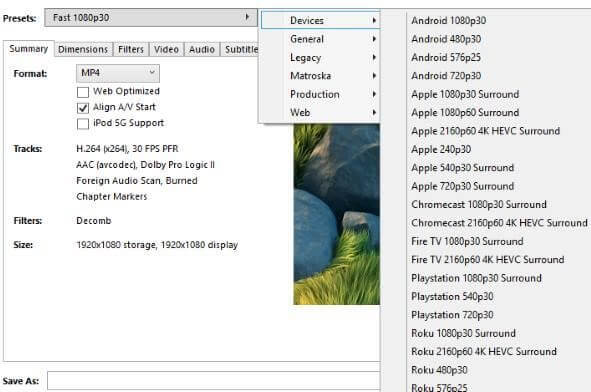
常用视频压缩软件有哪些?我们列表中的第一个是一套完整的工具,适用于初学者和高级用户。而且,它是一个免费的视频压缩软件,不仅仅是一个基本的视频压缩软件。这个直观的工具与 Mac 和 PC 兼容,最适合每个人。即使是那些只了解视频处理基础知识的人也可以无缝使用它。适用于 Windows 和 Mac 的免费视频压缩器允许你选择正确的代码、FPS 和视频质量。你还可以使用 Handbrake 视频压缩器优化输出并执行更多操作。
特征:
- 将视频转换为几乎任何格式
- 免费和开源
- 多平台视频压缩工具
- 内置设备预设
- 支持输入输出源
- 实时静态和视频预览
专业提示: 在寻找最好的视频压缩工具时,切勿使用复杂的界面和额外的功能。一个足够好的压缩工具应该提供必要的多种格式输出,并让你选择视频的大小和分辨率。
4. Movavi 视频转换器
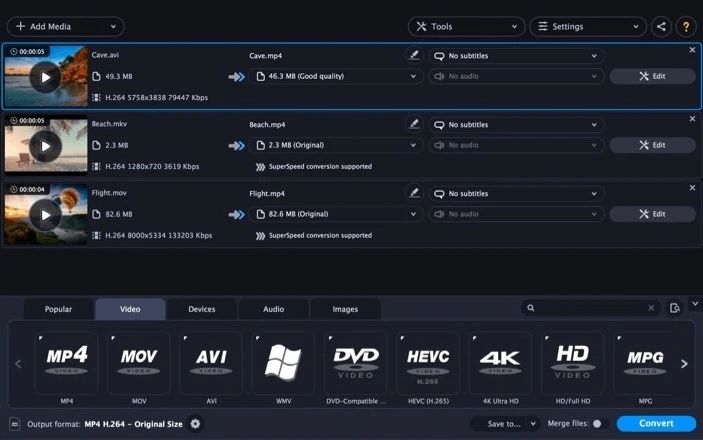
Windows和Mac最佳视频压缩软件推荐:Movavi Video Converter 是适用于 Windows 和 Ma 的流行视频压缩器。使用它,你可以在不损失质量的情况下压缩视频。它是减少视频大小和使用任何设备转换剪辑的最佳压缩工具之一。
特征:
- 兼容 Windows 和 Mac
- 7天免费试用
- 提供预设设置
- 快速的视频压缩和转换工具
- 允许在视频中添加水印
- 提供将视频格式更改为兼容的智能手机、电视格式的选项
5. Videosolo 视频转换器
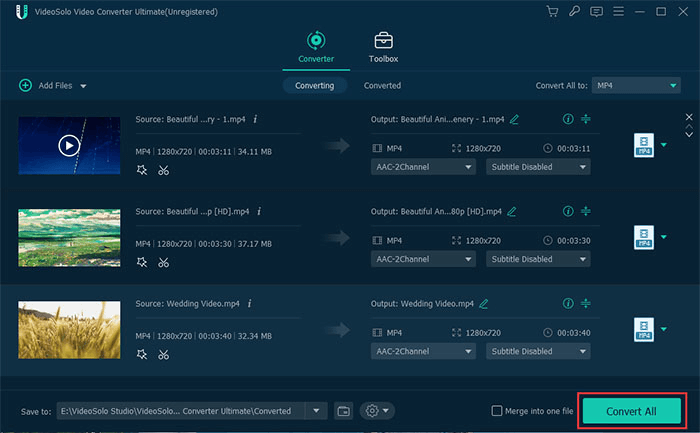
Windows和Mac热门视频压缩软件合集:另一个适用于 Mac 和 Windows 的最佳免费视频压缩软件是Videosolo Video Converter。使用这个强大而简单的视频转换器,你可以在 200 多种格式之间转换视频/音频文件,并使其与几乎所有设备兼容。你还可以裁剪不需要的部分、将视频剪切成片段、更改视频角度、分割较长的视频和音频文件、在视频中添加文本或图片,等等。这款终极视频压缩器是适用于 PC 和 Mac 的最佳免费视频压缩器。
特征:
- 为视频添加水印。
- 适用于高速、实时视频处理算法
- 媒体元数据编辑器
- 批量处理
- 免费视频压缩器
- 兼容 PC 和 Mac
6.Final Cut Pro X
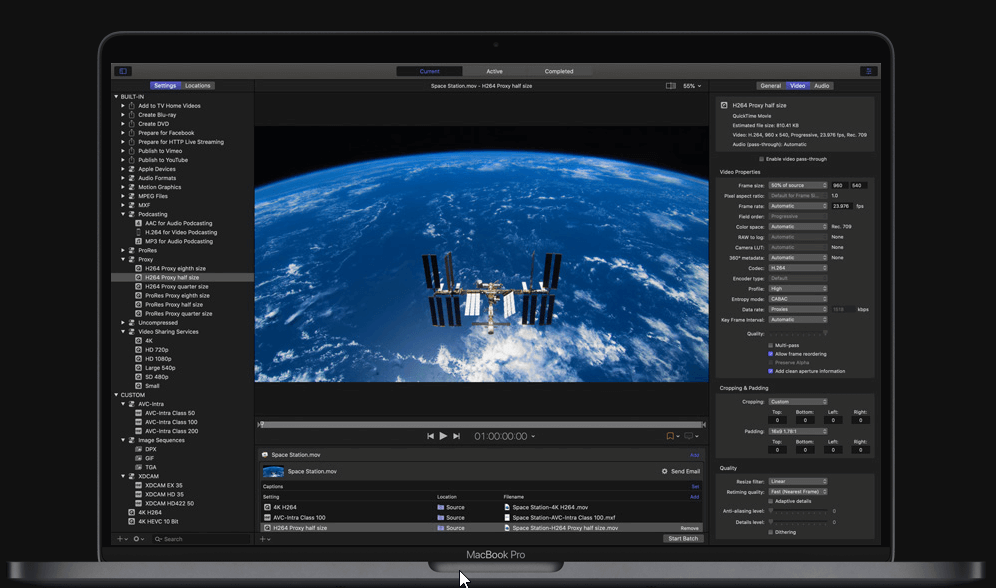
最好的视频压缩软件下载:这款出色的视频压缩器仅适用于 Mac。它添加了自定义输出设置、分布式编码并提供了广泛的功能。使用其简单的界面和直观的控制,任何人,甚至是新手,都可以轻松压缩视频。Final Cut Pro 在强大的新金属引擎上运行,该引擎有利于 Mac 中的 CPU 和 GPU 内存。它在显卡上使用高速 GPU,并针对 Mac Pro 进行了优化。
特征:
- 动态图像过滤器
- 支持 4K、HDR 和 360 度
- 简单易用
- 适用于 Mac 的最佳视频压缩软件
- 仅与 Mac 兼容
- 适合专业人士的完美视频压缩器
7.Any Video Converter
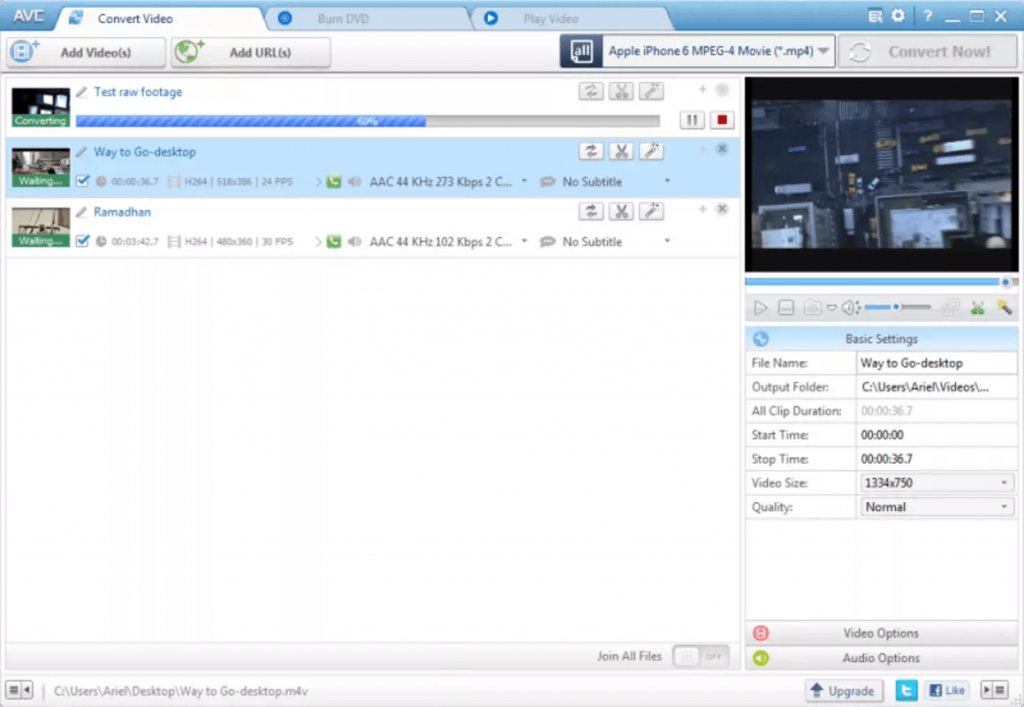
它是一款出色的视频压缩工具,适用于所有视频文件。该软件支持 M2TS、3G2、WMV、VOB 等各种视频输入。此外,它还支持 MGG、WMV 3G2、FLV 等视频输出。可作为付费和免费视频压缩器使用,这是一个完整的视频压缩和文件缩减软件
特征:
- 速度快,视频质量高
- 试用版是有限的
- 编辑视频代码、比特率、帧率、采样率等
- 从 CD 中翻录和提取音频
- 仅适用于 Windows
- 最佳 PC 视频压缩器
8. Filmora
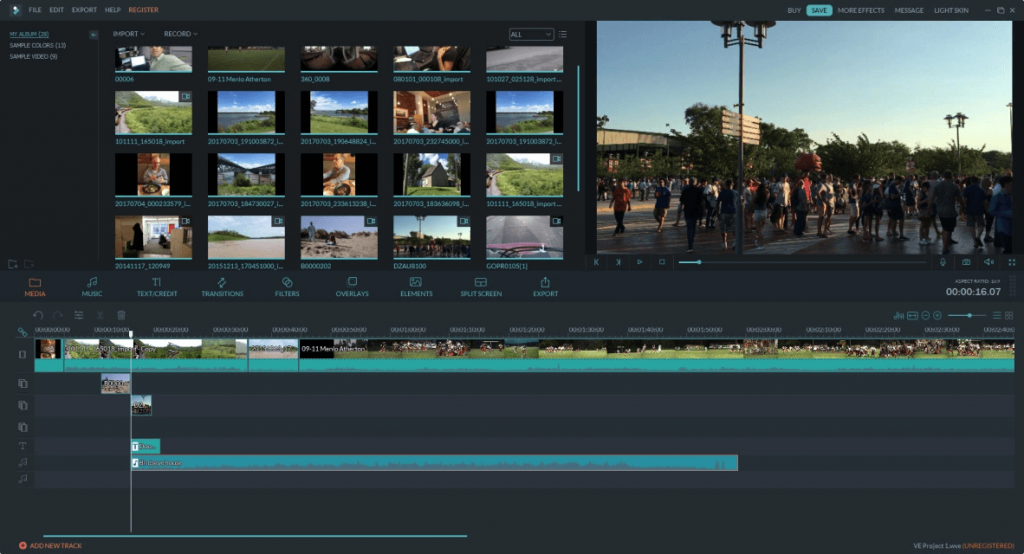
常用视频压缩软件有哪些?作为 Mac 视频压缩工具广受欢迎,Filmora 也适用于 PC。你也可以使用这个强大的视频编辑软件来压缩视频。它提供 12 种格式,包括标准格式,以最小化视频的大小。这个视频压缩器最好的部分是,它高效、快速且易于使用。提供免费试用版,你可以在购买付费版之前试用。
特征:
- 无限制地创建视频
- 兼容 Mac 和 Windows
- 14天试用版
- 12种不同的视频压缩格式
- 完美的审美
- 支持 MP4、VOB、MOV、FLV 等
9. Hybrid
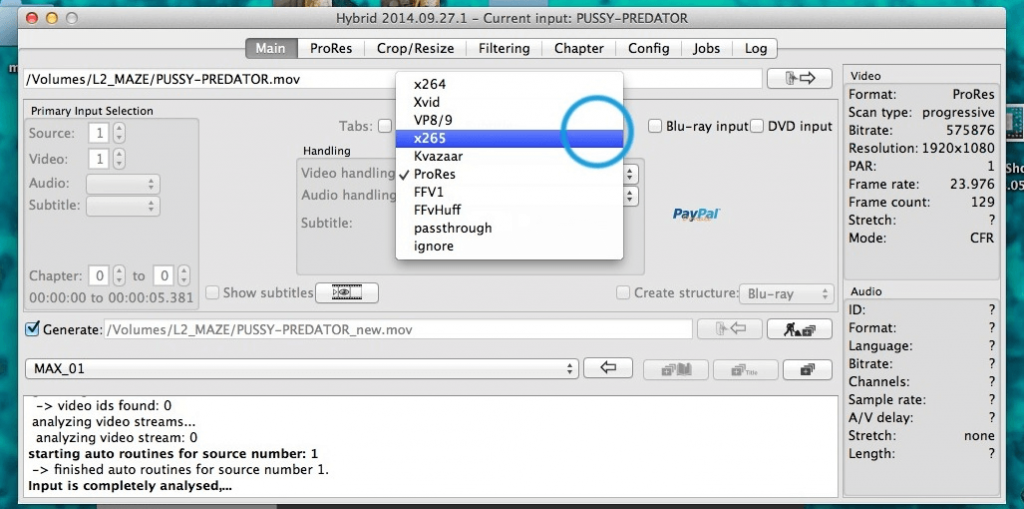
Windows和Mac热门视频压缩软件合集:适用于 Mac、Windows、Linux 的直接免费视频压缩软件。这个多平台视频尺寸缩减器可以将几乎任何输入转换,例如 x264/x265/Xvid/VP9/AV1… + ac3/ogg/mp3/aac/flac 到 mp4/m2ts/mkv/webm/mov/avi 容器,蓝光-ray 或 AVCHD 结构。
它适用于视频和音频转换,并且可以作为最好的视频压缩软件之一完美运行。
特征:
- 标记支持
- 集成比特率计算器
- 兼容 Windows 和 Mac
- 易于使用
- 提供各种预设
- 音频/视频直通 -> 可用于复用、标记、章节编辑
10. FreeConvert
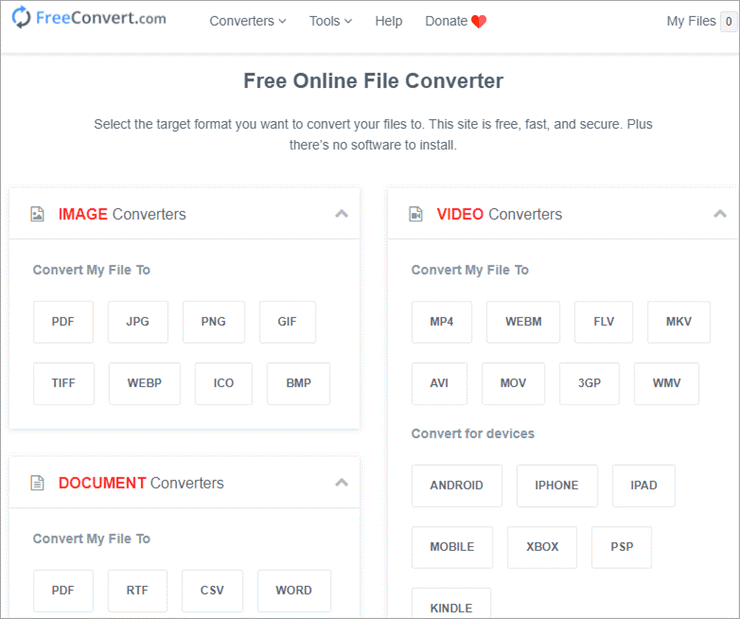
Windows和Mac最佳视频压缩软件推荐:FreeConvert 是一个基本的在线视频压缩工具,可以在不影响质量的情况下减小视频文件的大小。使用它,你可以压缩视频、音频或文档。就 MP4 压缩器而言,这是最好的视频压缩器。
要压缩视频,你只需选择文件 > 上传 > 选择输出格式,就可以了。
特征:
- 音频、视频、图像转换器
- 所有文件均通过 HTTPS 上传。
- 这是一个仅限在线的工具。
- 支持大量输出格式
- 简单、快速、易于使用的视频压缩器
- 最好的免费 MP4 视频压缩器
11. Adobe Premiere Pro
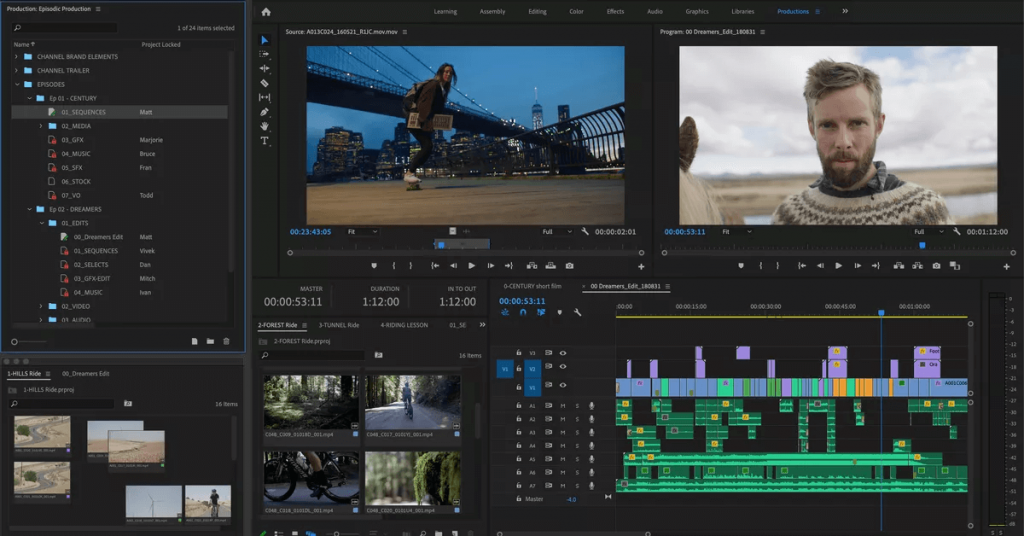
我们最最好的视频压缩软件下载列表中的最后一个是 Adobe Premiere Pro。这款强大的工具与所有 Adobe 产品兼容,提供出色的视频压缩功能。使用它,你可以处理各种文件格式,并且永远不会缺少选项。该视频压缩器软件可用于 Mac 和 Windows,还提供试用版。此外,它提供了你可能需要的一切。
特征:
- 导入和导出任何视频文件格式
- 7天免费试用
- 兼容 Windows 和 Mac
- 丰富的资源库
- 与 Adobe 产品同步工作
- 即使是高质量的视频文件也能快速处理数据
这些是适用于 Windows 和 Mac 的 11 款最佳视频压缩软件。我们希望本文中提供的信息正是你正在寻找的信息。你可以选择任何压缩工具来减小视频的大小。
如果你使用任何其他好的视频压缩软件,请在评论部分告诉我们。
常见问题解答 – 了解有关视频压缩软件的更多信息
Q1、什么是视频压缩?
视频压缩是减少表示给定图像或视频序列的总比特数的过程。视频可以使用特定的软件和算法进行压缩。
Q2、哪个是最好的视频压缩软件?
这取决于用户的需求。然而,如果你想知道最好的,那么几个名字是 Wondershare UniConverter、HandBrake、Movavi Video Converter、Videosolo Video Converter 等等。
Q3、 压缩视频的最佳方法是什么?
压缩视频文件的最佳方法是使用视频压缩器工具在不影响质量的情况下减小文件大小。
除此之外,我们还可以创建一个 zip 文件并压缩视频。
Q4、视频压缩多长时间?
压缩视频所需的时间取决于视频的长度和比特率。例如,如果你有一个长度为 10:00 分钟、比特率为 5,000 的视频,你可以将其压缩到 400 MB 而不会降低质量。
Q5、如何减小视频的文件大小?
要减小视频的文件大小,你可以使用上面列出的最佳视频压缩器或使用在线视频压缩器。要使用它,只需上传视频 > 选择要压缩的文件 > 运行压缩过程,一切就绪。
Q6、如何发送大型视频文件?
要分享大视频文件,你可以使用以下方式:
- 云存储服务,例如 Google Drive、Dropbox 或 OneDrive
- 文件压缩软件
- USB闪存盘
- 免费在线服务

